מדריך מלא להורדת תמונות iPhone למק
אפל מספקת שיטות שונות להעברת נתוניםדרך האפליקציות הביתיות שלה. הם יעילים אך מגיעים גם עם מגבלות מסוימות. יש iCloud ופונקציה ספריית התמונות שלה מוערכת על ידי משתמשים רבים. יש גם iTunes, אבל זה כבר לא פופולרי בגלל הביצועים הגרועים שלו. יש כמה אפליקציות חדשות שאפל הציגה כמו אפליקציות צילום, AirDrop וכו '. כמה אפליקציות של צד שלישי מחזיקות גם הן בשוק. לכן, אם אתם מחפשים כיצד להוריד תמונות מאייפון למק, תוכלו לבדוק את כל היישומים הללו ואיך הם מבצעים ואז לקבל החלטה משכילה. אז בואו נתחיל.
חלק 1: הורידו תמונות ישירות מ- iPhone ל- Mac
הורדת תמונות ישירות מ- iPhone ל- Mac היאתהליך פשוט מאוד ובדרך זו אין סיכון לאובדן נתונים. דרכים אלה אינן תלויות בקישוריות לאינטרנט ואינן תלויות בתוכנה או בפונקציות כלשהן. כמו כן, הן גם מהירות יותר. כמה דרכים ישירות להורדת תמונות מאייפון ל- Mac הן כדלקמן:
דרך 1: שימוש בכלי העברה של צד שלישי
מלבד היישומים הרבים שאושרו על ידי אפל,יש הרבה אפליקציות של צד שלישי זמינות. אפליקציות אלה פועלות גם בצורה יעילה ואף טובה יותר. Https: //www.tenorshare.com/products/icarefone.html היא יישום כזה של צד שלישי. אפליקציה ספציפית זו תומכת בכל מכשירי ה- iOS, כלומר iPhone X, 8,7 / 6 / 6S / 5 / 5S / SE וכו 'והעברת הנתונים של האפליקציה מהירה משמעותית מאפליקציות ושיטות אחרות. אין סכנה לאובדן נתונים וכל התמונות או הנתונים שהועברו יהיו נגישים לחלוטין. זה זמין גם ל- Mac וגם ל- Windows. זה יכול להעביר כל סוג של קבצי תמונות ללא קשר לאופי, גודל וכמות. להלן שלבים להעברת תמונות באמצעות Tenorshare iCareFone ...
1. הורד והתקן את האפליקציה מהאתר הרשמי.
2. הפעל אותו ב- Mac שלך.
3. כעת, חברו את ה- iPhone וה- Mac באמצעות כבל USB.

4. לאחר שמק מזהה את המכשיר עבור אל "מנהל הקבצים" ולחץ על "תמונות" מהרשימה.

5. עכשיו, עליך לבחור את התמונות שברצונך לשלוח ולחץ על "ייצא" כדי להעביר את התמונות. ניתן גם להציג תצוגה מקדימה של התמונות לפני ההעברה.

לפי המלצת המשתמש והבדיקות שלנו,Tenorshare iCareFone היא האפליקציה הטובה ביותר כרגע. זה הוכיח את ערכיו על ידי מתן העברה בטוחה ובטוחה של התמונות שלך או כל סוג של נתונים.
דרך 2: שימוש באפליקציית תמונות
אפליקציית התמונות היא הגרסה המשודרגת שלהושבת. זהו למעשה iPhoto עם כמה פונקציות משופרות. האפליקציה נועדה לאחסן ולארגן את התמונות והסרטונים שלכם, ללא קשר אם הם ישנים או חדשים. אתה יכול גם להשתמש באפליקציה כדי לשתף את אוסף התמונות שלך עם iDevices אחרים. מומלץ על ידי אפל להתקין מראש את iTunes במחשב לפני שתשתמש באפליקציית תמונות. לכן, על ידי זכור זאת, הנה השלבים לשימוש באפליקציית התמונות לצורך העברת תמונות ישירה.
1. הורד את ה- iTunes האחרון והתקן אותו ב- Mac.
2. הפעל את אפליקציית התמונות.
3. כעת, חבר גם את ה- iPhone וגם את ה- Mac באמצעות כבל USB.
4. לאחר זיהוי המכשיר שלך, לחץ על הכרטיסייה "יבוא".
5. כעת בחר את התמונות שברצונך לשלוח בין האוסף שלך.
6. לאחר בחירתם תוכלו לשלוח אותם ל- Mac.
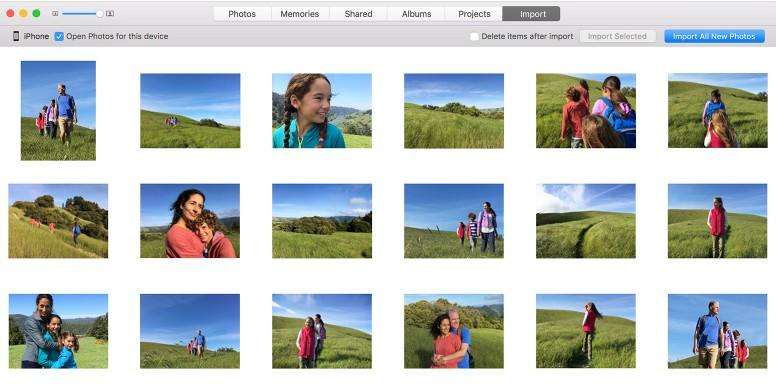
למרות שמדובר באפליקציה חדשה, היא צברה פופולריות רבה בקרב משתמשי אייפון. זה זקוק לתמיכה של iTunes כדי לעבוד בצורה חלקה.
חלק 2: הורידו תמונות מאייפון ל- Mac באופן אלחוטי
העברת הנתונים האלחוטית מספקת למעשהלמשתמש החופש להעביר נתונים בכל מקום ובכל זמן. שיטת ההעברה היא גם מאוד פשוטה ואינך זקוק לכבל USB כלשהו או להכין את מכשיר ה- iOS שלך לכלום, פשוט פתח את האפליקציה ולחץ על שלח כדי להעביר את הנתונים. אולם הסיכון לאובדן נתונים הוא גבוה ותזדקק לחיבור Wi-Fi יציב תמיד. להלן מספר שיטות יעילות מאוד להעברת נתונים אלחוטיות ...
דרך 1: שימוש ב- Airdrop
החדש והמהיר ביותר בארסנל של אפל הואAirDrop. AirDrop מסוגלת להעביר נתונים למכשירי iOS שונים באופן אלחוטי. זה יעיל ואין שום סיכון לאובדן נתונים. השיטה להעברת תמונות עם AirDrop מוזכרת למטה ...
1. חברו את ה- iPhone ו- MacBook / Air לאותה Wi-Fi.
2. עבור משתמשי iOS 11, הפעלת Wi-Fi ו- Bluetooth אוטומטית מפעילה את Airdrop. אתה יכול לעשות זאת ידנית על ידי כניסה למרכז הבקרה
3. בחר עכשיו ב"כולם "

4. במחשב ה- Mac שלך, הפעל את Airdrop והפעל את הגדרות הגילוי ל"כולם ".

5. מגליל המצלמה שלך, בחר את התמונות הנדרשות עבור Airdrop

6. לאחר הבחירה, פשוט הקש על שתף

7. קבל ושמור ל- Mac כעת.
אז, הנה כיצד להוריד תמונות מ- iPhone ל- Mac באמצעות Airdrop.
דרך 2: מספריית התמונות של iCloud
iCloud היא אחת האפליקציות האטרקטיביות ביותרמסופק על ידי אפל. זה לא הממשק המבריק שמושך משתמשים אלא הפיצ'רים השונים ידידותיים למשתמש ובעיקר את ספריית התמונות של iCloud. אם ברשותך יותר ממכשיר iOS יחיד, עליך להשתמש בספריית התמונות של iCloud. פונקציה זו מסנכרנת את כל התמונות שלכם במקום אחד ותוכלו לגשת אליהם מכל אחד מהמכשירים המחוברים. כדי להשתמש בפונקציה זו עליכם להפעיל את ספריית התמונות של iCloud בכל המכשירים שלכם.
הפעל את ספריית התמונות של iCloud באייפון שלך:
1. הוצא את האייפון שלך ועבור אל "הגדרות".
2. ואז חבר את המכשיר לרשת ה- Wi-Fi.
3. הקש על שמך לפני הכניסה ל- iCloud.
4. כעת, היכנס והפעל את המתג לצד "iCloud Photo Library" כדי להפעיל אותו.

הפעל את ספריית התמונות של iCloud במחשב האישי שלך:
1. פתח את ה- Mac שלך וחבר אותו לאותה רשת Wi-Fi כמו ה- iPhone שלך.
2. פתח את אפליקציית התמונות ב- Mac ועבור לאפשרות תמונות בחלק העליון.
3. נווט אל "העדפות" ולחץ על הכרטיסייה iCloud.
4. רשימה של אפשרויות תיפתח, בחרו ב"ספריית התמונות של iCloud "ביניהן כדי להפעיל אותה.
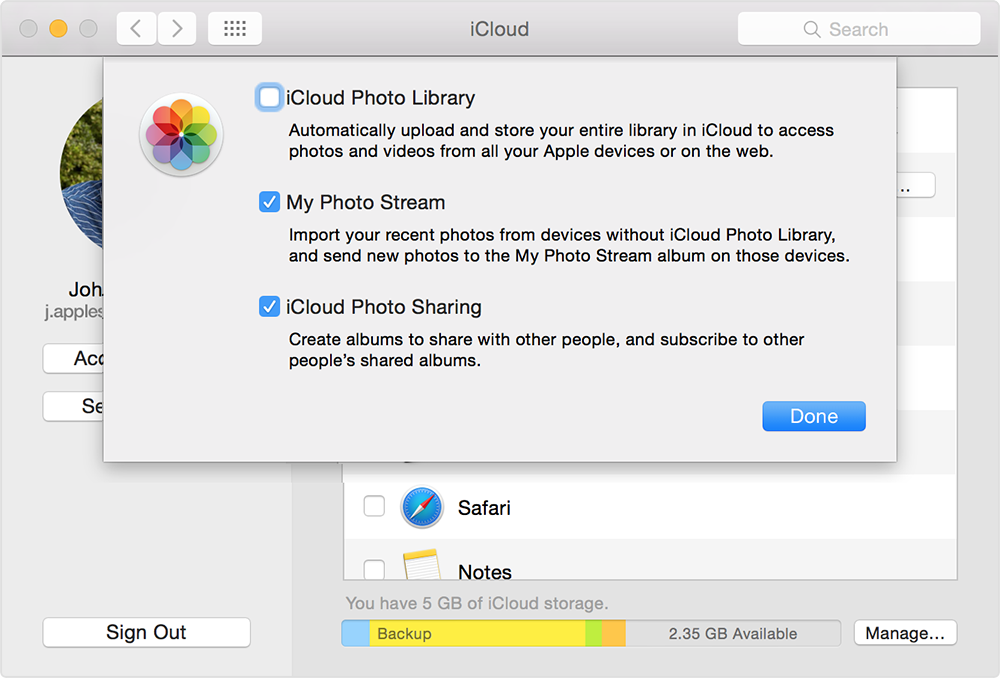
לאחר ההפעלה, כל התמונות יהיומסונכרנים אוטומטית, וייקח מספר שעות לסנכרן את כל התמונות. אתה יכול לקבל גישה לתמונות באפליקציית התמונות. כך ניתן להוריד תמונות מאייפון למק באמצעות iCloud. אחת הבעיות העיקריות בשיטה זו היא העובדה שיש לך רק שטח אחסון בחינם של 5 ג'יגה-בתים ב- iCloud. אם אתה רוצה יותר מקום, עליך לשלם עבורו.
דרך 3: מ- iMessage
iMessage תוכנן בעיקר למטרהשל שיחה בין משתמשי iOS, אך בדומה לאפליקציות העברת הודעות אחרות תוכלו גם לשלוח בתים קטנים של נתונים דרך האפליקציה. אם אתה רוצה לשלוח כמה תמונות או קטעי וידאו קטנים דרך האפליקציה מ- iPhone ל- Mac אז אתה צריך להפעיל את iMessage ב- Mac שלך.
1. פתח את אפליקציית ההודעות ב- Mac שלך
2. עבור אל "העדפות"

3. לאחר מכן לחץ על הכרטיסייה "חשבונות"

4. כעת, תתבקש להזין את מזהה Apple שלך, ספק אותו על ידי כניסה

5. לאחר שתעשה זאת, בחר באפשרות "אפשר חשבון זה".

6.כעת, כאשר חשבון iMessage שלך פתוח ב- Mac, פשוט בחר את התמונות הרצויות לך מגליל המצלמה והקש על סמל השיתוף כדי לבחור בכרטיסייה הודעה. הזן את אותו מזהה Apple המחובר ל- Mac שלך ותוכל לשלוח ולהוריד תמונות באופן מיידי מ- iPhone ל- Mac באופן מיידי.

אז בעצם, כל היישומים האלה מבצעים ביצועים טובים ומספק אבטחה לנתונים שלך. מרבית היישומים הללו הם תשובה ריאלית לשאלה טיפוסית כמו "כיצד להוריד תמונות מאייפון ל- Macbook?". כל אחת משיטות אלה נבדקת על ידינו כמו גם על ידי משתמשים רבים ברחבי העולם והם דיווחו באופן חיובי. אבל כשמדובר בשיטה הטובה ביותר כאן, זו פשוט תוכנת iCareFone של Tenorshare. אפליקציית צד ג 'זו היא הכלי הטוב ביותר להעברת נתונים זמין כעת. זה יוצא דופן, מציע מהירויות העברה מהירות ומספק שירותים חשובים אחרים שיכולים לעזור באמת לגרום לאייפון / אייפד שלך לעבוד במלוא היכולות שלו.
אם אתה אוהב את המאמר הזה, אל תשתף והגיב למטה !!

![[מדריך מלא] כיצד לעשות תיוג גיאוגרפי על תמונות iPhone ו הוסף מידע GPS](/images/transfer-photo/full-guide-how-to-make-a-geotag-on-iphone-photos-and-add-gps-info.jpg)





![[מדריך מלא] 5 הדרכים הטובות ביותר להורדת תמונות מ- iCloud](/images/icloud/full-guide-5-best-ways-on-how-to-download-photos-from-icloud.jpg)

